Перечень продуктов попадающих под систему «меркурий»
Содержание:
- Уполномоченное гашение ВСД в Меркурии
- Алгоритм оформления свидетельства в системе
- Как оформлять ВСД
- Основные действия
- Права уполномоченных лиц
- Словарь
- Ошибка №1: сертификат погашен до момента приёма товара
- В каких случаях ветеринарное свидетельство не потребуется
- Нормативно-правовые акты
- Характеристика ветеринарно-сопроводительного документа
- Ошибка №3: товар принят по поддельному сертификату
- Как работать в системе Меркурий ХС
- Сроки гашения ВСД в Меркурии
- Создание транзакции
- Исключительные ситуации
Уполномоченное гашение ВСД в Меркурии
В целом, такое гашение выполняется по схеме рассмотренной выше. Единственное отличие: процедура выполняется не хозяйствующим субъектом/отправителем/производителем, а их полномочным представителем, имеющим доступ к системе.
В качестве уполномоченного представителя может выступать физическое лицо либо организация, специализирующаяся на оказании подобных услуг.
Чтобы зарегистрировать полномочного представителя, пользователь отправляет соответствующее заявление в Россельхознадзор.
Если по факту обращения выносится положительное решение, представитель получает доступ к «Меркурию» и электронную подпись, без которой погасить ВСД будет невозможно.
Алгоритм оформления свидетельства в системе
К примеру, предприятие, занимающееся переработкой мяса, получило партию свинины от фермерского хозяйства и изготовило из него полуфабрикаты. В таком случае сотрудник должен создать производственное свидетельство на всю продукцию. Документ будет отражаться в системе, но, как было указано выше, гашение в этом случае не производится.
При последующей реализации создаются транспортные свидетельства на перемещение продукции в торговые точки. Гашение осуществляется непосредственно при приемке.
Выписывают ветеринарные свидетельства на официальном сайте ГИС «Меркурий» https://mercury.vetrf.ru/ в разделе «Меркурий.XC» необходимо авторизоваться с помощью логина и пароля, дальнейшие действия будут следующими:
- следует найти раздел «Транзакции» на панели инструментов, расположенной вверху;
- кликнуть на «Добавить»;
- выбрать тип операции – выпуск, обработка или перевозка;
- указать данные транспорта и при необходимости прочую информацию;
- кликнуть на «Сохранить»;
- при оформлении производственного свидетельства необходимо выбрать «Добавить» напротив «Сырья» при просмотре информации, для транспортного документа – «Получатели»;
- в первом случае должен быть указан тип и объем сырья, для отгрузки понадобятся сведения о получателе товара, достаточно выбрать субъект из списка;
- нажать на «Сохранить».
На следующих этапах процедура будет отличаться в зависимости от типа документов. При создании транспортного свидетельства понадобятся такие данные о продукции:
- Напротив получателя нужно кликнуть на зеленый плюс.
- Выбрать товар из списка.
- Указать объем.
- Сохранить введенную информацию.
Если сотруднику предоставлен доступ для оформления ветеринарного свидетельства, внизу появится кнопка «Оформить», в противном случае завершить операцию сможет только сотрудник ветеринарной службы, для этого необходимо выбрать «Отправить на ГВЭ».
Формирование производственного сертификата осуществляется следующим образом:
- после того как сырье будет добавлено, появится форма для заполнения;
- в ней нужно выбрать «Добавить», размещена кнопка напротив «Вырабатываемой продукции»;
- далее необходимо ввести тип товара, объем, дату изготовления, единицы измерения, сроки годности;
- после чего сохранить данные.
После заполнения всех позиций пользователю необходимо выбрать, как и в предыдущем случае, в зависимости от предоставленных прав, «Отправить на ГВЭ» или «Оформить».
Как оформлять ВСД
Оформлять ВСД в госсистеме должны все организации, которые производят и/или отгружают подконтрольную продукцию. Это фермы, заводы и дистрибьюторы. Торговые сети оформляют ВСД только при перевозке товара из одного магазина в другой или с удаленного склада в магазин.
Для оформления ВСД отправитель заполняет электронную заявку. Она содержит:
- Тип транзакции (перевозка без смены владельца или со сменой владельца, производство и т. д.)
- Название отправителя и получателя партии
- Информацию о транспорте и условиях транспортировки
- Информацию по товару (название, количество, дата производства, упаковка и лабораторные исследования)
- Дату и номер транспортной накладной
Чтобы ошибок было меньше, часть полей предлагают выбор варианта без самостоятельного заполнения. Отправьте заполненную заявку на оформление. Если ошибок нет, Меркурий пришлет вам и получателю товара оформленный ВСД.
Основные действия
Для осуществления в системе Меркурий операции гашения входящего эВСД, с целью подтверждения поступления продукции в сопровождении эВСД, должны быть выполнены следующие действия:
- .
- .
- Оформление возвратного эВСД:
- и оформление возвратного эВСД на оставшуюся часть.
- поступившей продукции.
Осмотр входной партии
При поступлении партии груза на предприятие в сопровождении электронного ветеринарно-сопроводительного документа (эВСД), оформленного в системе Меркурий, осуществляется контроль поступившей продукции – осмотр товара и визуальная сверка фактических сведений с данными, указанными в эВСД.
В системе Меркурий должны быть выполнены следующие действия:
- Откройте раздел «Ветеринарные документы».
- Выберите подраздел «Входящие ВСД» — «Оформленные».
- Выполните поиск нужного эВСД, для этого нажмите на кнопку «Поиск» и установите фильтры.
- Откройте найденный эВСД на просмотр, для этого нажмите на кнопку просмотра вет. сертификата (пиктограмма «лупа»). В результате откроется страница «Просмотр информации о ВСД».
- Просмотрите содержимое поступившего в адрес предприятия документа на странице «Просмотр информации о ВСД».
- Осуществите сверку данных, указанных во входящем эВСД, с фактическими сведениями о поступившем грузе.
- В случае, если были выявлены несоответствия фактических сведений с данными в эВСД, но продукция может быть принята на предприятие, то потребуется составить .
- В случае, если несоответствия не выявлены и партия или часть партии принимается, то потребуется выполнить или её .
Акт о несоответствии
В данном акте фиксируется расхождение количественных или качественных показателей и указываются фактические сведения о поступившей продукции. Приниматься продукция может только в случае выявления незначительных несоответствий.
Расхождение значения объема в пределах 5 % является допустимым, в этом случае акт несоответствия не составляется, но расхождение в объеме фиксируется в системе.
В системе Меркурий должны быть выполнены следующие действия:
- Выполните действия обозначенные в пунктах .
- На странице «Просмотр информации о ВСД» нажмите на кнопку «Погасить». В результате откроется страница «Гашение ВСД».
- На странице «Гашение ВСД» в блоке «Фактические сведения» внесите изменения, для этого скорректируйте значения, установленные в поля из эВСД.
- К редактированию допустимы следующие сведения:
- серия, номер и дата ТТН;
- номер производственной партии;
- номенклатура;
- объем продукции;
- упаковка;
- маркировка.
- К редактированию недопустимы следующие сведения:
- нельзя менять даты выработки;
- нельзя менять срок годности на дату, которая ранее даты выработки;
- нельзя менять производителя продукции при гашении.
Приёмка всей партии продукции
В системе Меркурий должны быть выполнены следующие действия:
- Выполните действия обозначенные в пунктах .
- На странице «Просмотр информации о ВСД» нажмите на кнопку «Погасить». В результате откроется страница «Гашение ВСД».
- На странице «Гашение ВСД» в блоке «Сведения о гашении» укажите дату поступления груза.
- Нажмите на кнопку «Сохранить».
В результате входящий эВСД будет погашен, в складском журнале предприятия будет сформирована новая запись на весь объем партии поступившей продукции.
Приёмка части партии продукции
Если осуществляется отказ от части партии поступившей продукции, то часть партии ставится на учёт, а на другую оформляется возвратный эВСД.
В системе Меркурий должны быть выполнены следующие действия:
- Выполните действия обозначенные в пунктах .
- На странице «Просмотр информации о ВСД» нажмите на кнопку «Погасить». В результате откроется страница «Гашение ВСД».
- На странице «Гашение ВСД» в блоке «Сведения о гашении» укажите дату поступления груза.
- Установите «разделить партию».
- Укажите «Объем», который нужно внести во входной журнал.
- Укажите «Кол-во единиц упаковки».
- Укажите причину возврата части партии поступившей продукции.
- Нажмите на кнопку «Сохранить».
В результате входящий эВСД будет погашен, в складском журнале предприятия на часть партии поступившей продукции будет сформирована новая запись, а на оставшуюся — автоматически сформируется возвратный эВСД.
Возврат всей партии продукции
Если осуществляется отказ от всей партии поступившей продукции, то оформляется возвратный эВСД на весь объем партии.
В системе Меркурий должны быть выполнены следующие действия:
- На странице «Гашение ВСД» в блоке «Сведения о гашении» укажите дату поступления груза.
- Установите «разделить партию».
- Укажите нулевой «Объем».
- Укажите причину возврата партии поступившей продукции.
- Нажмите на кнопку «Сохранить».
В результате входящий эВСД будет погашен, на весь объем партии продукции автоматически сформируется возвратный эВСД.
Права уполномоченных лиц
При регистрации в системе присваиваются права на доступ к сервису и работу с документами. Перечень полномочий регламентирован Постановлением министерства сельского хозяйства №№ 646-648, устанавливаются они в зависимости от квалификации пользователя:
- работник предприятия без ветеринарного образования может создавать документы на продукцию, приведенную в акте №646;
- специалист с профильным образованием, при условии наличия стажа от одного года, должен пройти аттестацию для оформления сертификатов, при выполнении всех условий ему предоставляется право выписывать свидетельства на всю номенклатуру из Приказа №647;
- сотрудники ветеринарной службы уполномочены выдавать документы на любую товарную номенклатуру внешнеэкономической деятельности, указанной в Приказе №648.
Сотрудники предприятий – уполномоченные специалисты и ветврачи после аттестации получают доступ к созданию свидетельства исключительно на упакованную продукцию при отправке по другому адресу. На сырье или производственную партию документы оформляются исключительно специалистами ветеринарной службы.
Словарь
Хозяйствующий субъект
Хозяйствующий субъект — это участник хозяйственной деятельности, который самостоятельно организует свою деятельность и несёт полную ответственность за риск, возникающий от его деятельности. К хозяйствующим субъектам относятся — ЮЛ, ИП, КФХ, ЛПХ и ФЛ.
Поднадзорный объект
Поднадзорный объект (площадка) — фактическое место, где хозяйствующий субъект осуществляет свою деятельность. В общем случае хозяйствующий субъект может не являться собственником площадки, а быть арендатором, например. К поднадзорным объектам относятся — фермы, перерабатывающие предприятия, склады, рынки, магазины и т.д.
Ошибка №1: сертификат погашен до момента приёма товара
Предположим, что некое предприятие погасило ветсертификат до того, как поступившая продукция была оприходована. В этой ситуации, компания сильно рискует. Допустим, что часть поступившей партии товара окажется бракованной. Вернуть такую продукцию при погашенном сертификате уже не получится, что влечёт финансовые убытки.
Россельхознадзор предлагает такое решение этой проблемы. Компания-покупатель оформляет для поставщика сертификат на продукцию, которая находится в пути и не может быть доставлена во время. В разделе особых отметок делается запись, что транзакция вызвана ошибочным гашением сопроводительного документа. При этом поставщик ставится в известность, что гасится сертификат именно на ту продукцию, которая якобы не поступила на склад.
Компания-поставщик, в свою очередь, создаёт новый документ, где в разделе особых отметок делается запись о том, что документ оформлен вместо сертификата, погашенного раньше положенного срока.
- Если речь идёт о товаре, который нельзя перепутать. Такая ошибка не считается критической, поэтому доступ к системе «Меркурий» блокируется не сразу. Для применения карательных санкций, нужно совершить 5 и более ошибок, независимо от периода и количества оформленных документов. Блокируется доступ в систему на срок до 3-х месяцев.
- Если товар можно спутать с другим. Это уже критическая недоработка, поэтому взыскательные меры ужесточаются. В частности, для блокировки «Меркурия» достаточно всего 2-х ошибок, и ограничение доступа может продлиться до полугода.
В каких случаях ветеринарное свидетельство не потребуется
В Приказе №648 перечислены случаи, когда электронная сопроводительная документация не потребуется:
- при переработке сырья и производстве товаров в цеху с целью последующей реализации в этой же торговой точке, к примеру, мясной отдел в супермаркете;
- для реализации блюд в заведениях общественного питания при условии, что они были приготовлены в этом же заведении;
- выпуск продукции для личного потребления.
С полным списком можно ознакомиться в пунктах 15-16 Приложения 1 Приказа №589.
В некоторых случаях, оговоренных в законе №243, документация и после 1 июля 2018 года создается в бумажном виде. Этим правом могут воспользоваться предприятия, размещенные в населенных пунктах с ограниченным доступом к интернету. Перечень таких субъектов хозяйственной деятельности определяется местными исполнительными властями по согласованию с РСХН.
Нормативно-правовые акты
Актуальные сведения о нормативно-правовых актах в сфере электронной сертификации можно найти на официальном сайте Россельхознадзора в разделе «Электронная ветеринарная сертификация».
Нормативно-правовые акты, регулирующие оформление ветеринарных сопроводительных документов.
| № п/п | Тип НПА | Регистрационный номер | Дата принятия | Название | Статус |
|---|---|---|---|---|---|
| 1 | Федеральный закон | 243 | 13.07.2015 г. | О внесении изменений в Закон Российской Федерации «О ветеринарии» и отдельные законодательные акты Российской Федерации | Вступил в силу |
| 2 | Приказ Минсельхоза России | 589 | 27.12.2016 г. | Об утверждении Ветеринарных правил организации работы по оформлению ветеринарных сопроводительных документов, Порядка оформления ветеринарных сопроводительных документов в электронной форме и Порядка оформления ветеринарных сопроводительных документов на бумажных носителях | Вступил в силу |
| 3 | Приказ Минсельхоза России | 22 | 22.01.2016 г. | Об утверждении правил осуществления мониторинга ветеринарной безопасности территории Российской Федерации» | Вступил в силу |
| 4 | Приказ Минсельхоза России | 648 | 18.12.2015 г. | Об утверждении перечня подконтрольных товаров, подлежащих сопровождению ветеринарными сопроводительными документами | Вступил в силу |
| 5 | Приказ Минсельхоза России | 647 | 18.12.2015 г. | Об утверждении перечня подконтрольных товаров, на которые могут проводить оформление ветеринарных сопроводительных документов аттестованные специалисты, не являющиеся уполномоченными лицами органов и учреждений, входящих в систему государственной ветеринарной службы Российской Федерации | Вступил в силу |
| 6 | Приказ Минсельхоза России | 646 | 18.12.2015 г. | Об утверждении перечня продукции животного происхождения, на которую уполномоченные лица организаций, являющихся производителями подконтрольных товаров и (или) участниками оборота подконтрольных товаров, и индивидуальные предприниматели, являющиеся производителями подконтрольных товаров и (или) участниками оборота подконтрольных товаров, могут оформлять ветеринарные сопроводительные документы | Вступил в силу |
| 7 | Приказ Минсельхоза России | 635 | 14.12.2015 г. | Об утверждении ветеринарных правил проведения регионализации территории Российской Федерации | Вступил в силу |
| 8 | Приказ Минсельхоза России | 634 | 14.12.2015 г. | О порядке назначения лабораторных исследований подконтрольных товаров (в том числе уловов водных биологических ресурсов и произведенной из них продукции) в целях оформления ветеринарных сопроводительных документов | Вступил в силу |
| 9 | Постановление Правительства России | 1140 | 07.11.2016 г. | Об утверждении Порядка создания, развития и эксплуатации Федеральной государственной информационной системы в области ветеринарии | Вступил в силу |
| 10 | Постановление Правительства России | 1145 | 09.11.2016 г. | Об утверждении Правил аттестации специалистов в области ветеринарии | Вступил в силу |
| 11 | Проект Приказа Минсельхоза России | (проект) | — | Об утверждении Порядка проведения квалификационного экзамена специалистов в области ветеринарии и формы заявления об аттестации специалистов в области ветеринарии | Разработан |
| 12 | Решение | — | 20.01.2017 г. | Решение об установлении статусов регионов Российской Федерации по заразным болезням животных и условиях перемещения подконтрольных госветнадзору товаров | Вступило в силу |
Характеристика ветеринарно-сопроводительного документа
Автоматизированная информационная система «Меркурий» представляет собой общую базу для отслеживания товаров, подконтрольных федеральной службе по фитосанитарному и ветеринарному надзору на территории Российской Федерации. В системе представлен полный цикл обработки – от выпуска сырья до доставки готовой продукции к местам реализации.
До 2018 года субъекты хозяйственной деятельности, подконтрольные государственному ветеринарному надзору, оформляли справки на бумажных носителях. Новые требования к документообороту через систему сертификации регламентированы частью 2 статьи 4 закона №243.
Ветеринарное свидетельство создается на каждом этапе перемещения груза. По прибытии в место назначения, например, складское помещение, документ должен быть погашен, эта процедура подтверждает факт проверки продукции, признание документа и принятие для последующей продажи.
Правом оформлять ветеринарное свидетельство наделены уполномоченные сотрудники предприятия, ветеринарные врачи с соответствующей аттестацией и специалисты государственной ветеринарной службы. Детальная информация в разрезе типов продукции приведена в Приказах министерства сельского хозяйстве №№646-648.
К сопроводительной документации также относится ветеринарная справка, которую могут выдать исключительно специалисты государственного ветеринарного надзора после проведения экспертизы сырья и получения результатов исследований. Ветеринарный сертификат понадобится при экспорте продукции животного происхождения. Формируется он государственным ветеринарным врачом.
На продукцию, не требующую ветеринарной экспертизы и не предназначенную для экспорта, оформляется только свидетельство. Если товар прошел исследование, по его результатам выдается справка, для последующей реализации товаров предприятие может создавать свидетельство. Для вывоза товара за пределы страны предприятию необходимо получить сертификат и сформировать ветеринарное свидетельство.
Ошибка №3: товар принят по поддельному сертификату
К сожалению, мошенники быстро нашли слабые места системы «Меркурий». Например, создаётся поддельный сертификат, который распечатывается в бумажный формат и не регистрируется в системе. Этот документ показывается сотрудникам ГИБДД при проверках. В сертификате указывается «левый» идентификатор и ставится поддельный QR-код. Распознать такую фальшивку при проверке, сотрудники ДПС не в состоянии.
Если предприниматель оприходует продукцию по поддельному сопроводительному документу, ему грозит штраф, в размере 3 000-5 000 рублей. Юридические лица будут оштрафованы на 10 000-20 000 рублей.
Чтобы проверить ВСД, нужно на странице выбора подсистемы нажать на кнопку “МЕРКУРИЙ ПРОВЕРКА ВСД”. Для проверки потребуется идентификатор документа, который вводится в строку проверки ВСД.
По результатам поиска, будет доступна информация о том, кто, где и когда оформлял ветеринарно-сопроводительную документацию. Если это фальшивка, система выдаст сообщение, что сертификат не найден.
Второй вариант проверки – сканирование штрих-кода. Для этого на мобильное устройство инсталлируется специальное приложение. Принцип действия тот же. Если сертификат легальный, после сканирования откроется сайт «Меркурия». В случае с подделкой, будет выполнен переход на зеркало, с неправильными символами в названии страницы или домена.
Как работать в системе Меркурий ХС
В общих чертах, подсистема «Меркурий» для хозяйствующих субъектов работает по следующему принципу:
- Индивидуальный предприниматель вырастил свинку, и решил продать её на мясо. Однако для этого ему требуется оформление ветеринарно-сопроводительной документации (ВСД). Для этого проводится исследование и выдаётся экспертное заключение, что мясо соответствует санитарным нормам.
- Допустим, что ИП продаёт свинину не на рынке, а заключает договор с мясоперерабатывающим комбинатом. Для этого оформляется транспортная ВСД, где отмечается передача права собственности и перемещение продукции.
- Завод не будет заниматься реализацией свинины в чистом виде, и например, решает сделать из мяса полуфабрикаты. В результате получается новый тип продукции, например, свиные котлеты. Это действие подразумевает оформление производственной ВСД, где выдаётся повторное ветеринарное заключение, что продукция соответствует принятым стандартам качества.
- Готовые котлеты отправляются оптовикам, после чего поступают в розничную торговую сеть. В обоих случаях, оформляется транспортная ВСД.
- Каждое перечисленное действие требует создания заявки от текущего владельца продукции, которая впоследствии погашается новым собственником товара.
После создания заявки на ВСД, её текущий статус можно отслеживать через «Личный кабинет» системы «Меркурий». Статус обозначается цветом и может иметь 5 разных обозначений:
- Зелёный – принято и одобрено;
- Розовый – отказ с указанием причин;
- Красный – заявка была аннулирована хозяйствующим субъектом;
- Жёлтый – находится в стадии рассмотрения;
- Серый – сформированная заявка не отправлена на рассмотрение в Россельхознадзор.
Более подробную информацию можно получить, кликнув по значку с изображением лупы, который находится возле каждой заявки.
В открывшемся разделе можно распечатать запрос, аннулировать его либо сформировать новый.
Заявки создаются в соответствующем разделе «Личного кабинета» после выбора пункта меню «ДОБАВИТЬ».
В открывшемся окне заполняется электронно-сопроводительная документация на груз, все обязательные поля отмечены красными звёздочками.
На завершающем этапе формирования заявки откроется дополнительное окно, где будут указаны 4 раздела с пометкой «РЕДАКТИРОВАТЬ».
Сюда необходимо загрузить электронные копии документов, и если данное действие проигнорировать, система не даст отправить заявку на рассмотрение.
Сроки гашения ВСД в Меркурии
Эти сроки устанавливаются Министерством сельхозразвития, поэтому должны неукоснительно соблюдаться всеми хозяйствующими субъектами.
Чтобы избежать штрафов и проблем с надзорными органами, нужно знать, что на основании пп. 51, 52 и 53 Приказа №589, для гашения ВСД устанавливаются следующие сроки:
- Производственные сертификаты – не подлежат погашению;
- Партии подконтрольной продукции, перемещаемые со сменой собственника или без – документ гасится в течение рабочего дня с момента передачи права собственности либо доставки товара в пункт назначения.
Внимание! Для пользователей веб-версии ГИС Меркурий стала доступна функция пакетного гашения ВСД. Она позволяет погасить несколько ВСД одновременно (до 100 штук)
Подробнее читайте здесь: https://mercury-vetrf-ru.ru/paketnoe-gasheniye-vsd-v-mercury.html
Создание транзакции
Для добавления транзакции в разделе «Транзакции» (по умолчанию откроется «Список неоформленных транзакций»), нажмите кнопку «Добавить» (рис. 1):
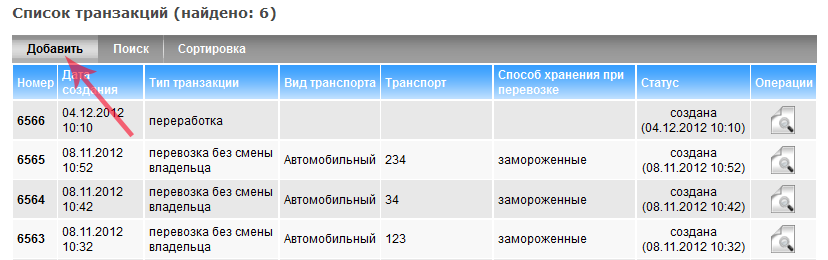 Рис. 1. Список транзакций в подсистеме Меркурий.ГВЭ (28.12.2012: Версия 3.1.2)
Рис. 1. Список транзакций в подсистеме Меркурий.ГВЭ (28.12.2012: Версия 3.1.2)
После этого откроется страница «Создание транзакции» (рис. 2), на которой нужно определить тип транзакции и вид транспорта, если операция подразумевает перевозку продукции:
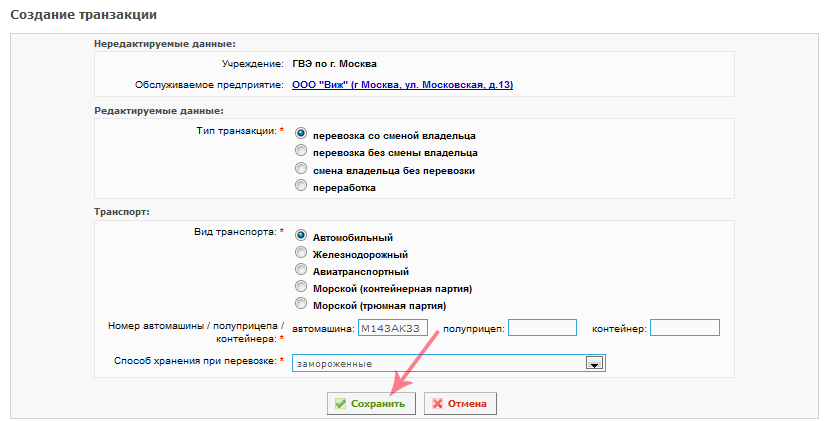 Рис. 2. Форма создания транзакции в подсистеме Меркурий.ГВЭ (28.12.2012: Версия 3.1.2)
Рис. 2. Форма создания транзакции в подсистеме Меркурий.ГВЭ (28.12.2012: Версия 3.1.2)
После заполнения формы для её сохранения нажмите кнопку «Сохранить». После этого откроется страница «Просмотр информации о транзакции» (рис. 3):
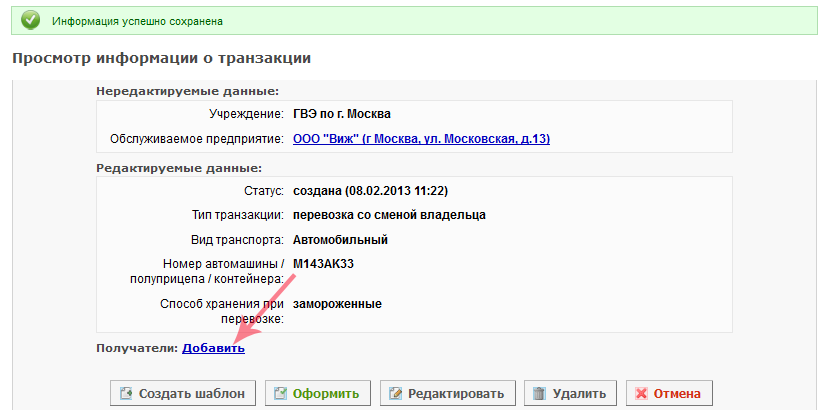 Рис. 3. Просмотр информации о транзакции в подсистеме Меркурий.ГВЭ (28.12.2012: Версия 3.1.2)
Рис. 3. Просмотр информации о транзакции в подсистеме Меркурий.ГВЭ (28.12.2012: Версия 3.1.2)
- Фирма-посредник указывается, если перевозку осуществляет какая-либо транспортная компания;
- Предприятие-получатель (адрес предприятия, куда следует груз);
- Фирма-получатель (наименование фирмы, кому предназначен груз). Если с предприятием не связано ни одного хозяйствующего субъекта, то следует поставить галочку «Искать без учета связи», после появляется возможность выбрать любой хозяйствующий субъект.
- Информация о ТТН (номер и дата товарно-транспортной накладной).
Для упрощения ввода информации о получателе предусмотрена возможность ведения списка избранных получателей (наименование хозяйствующего субъекта и предприятия), связанных с выбранным владельцем груза. Если с данного предприятия один хозяйствующий субъект часто отправляет свою продукцию другому хозяйствующему субъекту на одно и то же предприятие, то их можно сохранить как избранного получателя. Для этого нужно выбрать фирму-отправителя (владельца груза), указать фирму и предприятие-получателей и поставить галочку «сохранить получателя в избранное». В дальнейшем, при добавлении получателей в транзакцию, можно будет, выбрав фирму-отправителя из списка хозяйствующих субъектов, связанным с данным предприятием, выбрать получателя из выпадающего списка «Избранные получатели».
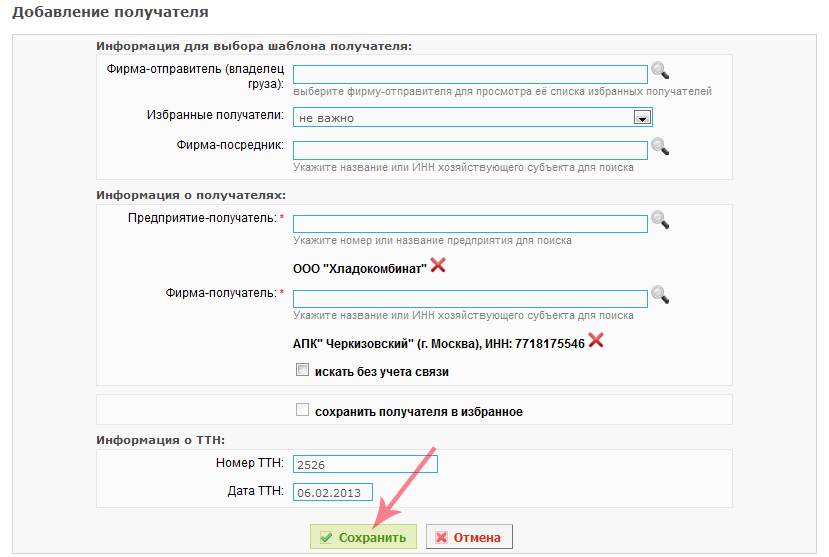 Рис. 4. Форма добавления получателя в подсистеме Меркурий.ГВЭ (28.12.2012: Версия 3.1.2)
Рис. 4. Форма добавления получателя в подсистеме Меркурий.ГВЭ (28.12.2012: Версия 3.1.2)
После заполнения формы для её сохранения нажмите кнопку «Сохранить». После этого откроется страница «Просмотр информации о транзакции».
Для каждого получателя в транзакции указывается список продукции из журнала текущего обслуживаемого предприятия. Чтобы добавить груз нажмите кнопку «Добавить продукцию из журнала для оформления ВСД» (рис. 5):
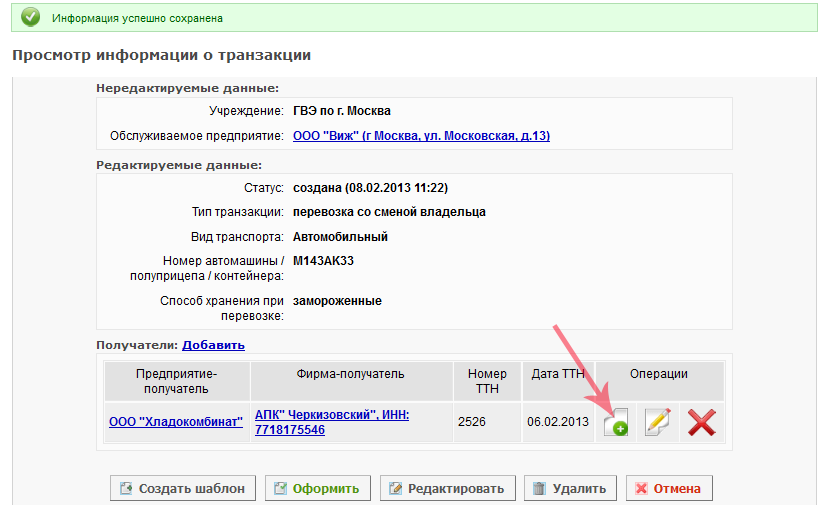 Рис. 5. Просмотр информации о транзакции в подсистеме Меркурий.ГВЭ (28.12.2012: Версия 3.1.2)
Рис. 5. Просмотр информации о транзакции в подсистеме Меркурий.ГВЭ (28.12.2012: Версия 3.1.2)
После выполненных действий откроется страница «Добавление продукции» (рис. 6), на которой необходимо выбрать перевозимую продукцию и указать объем, который будет отгружен:
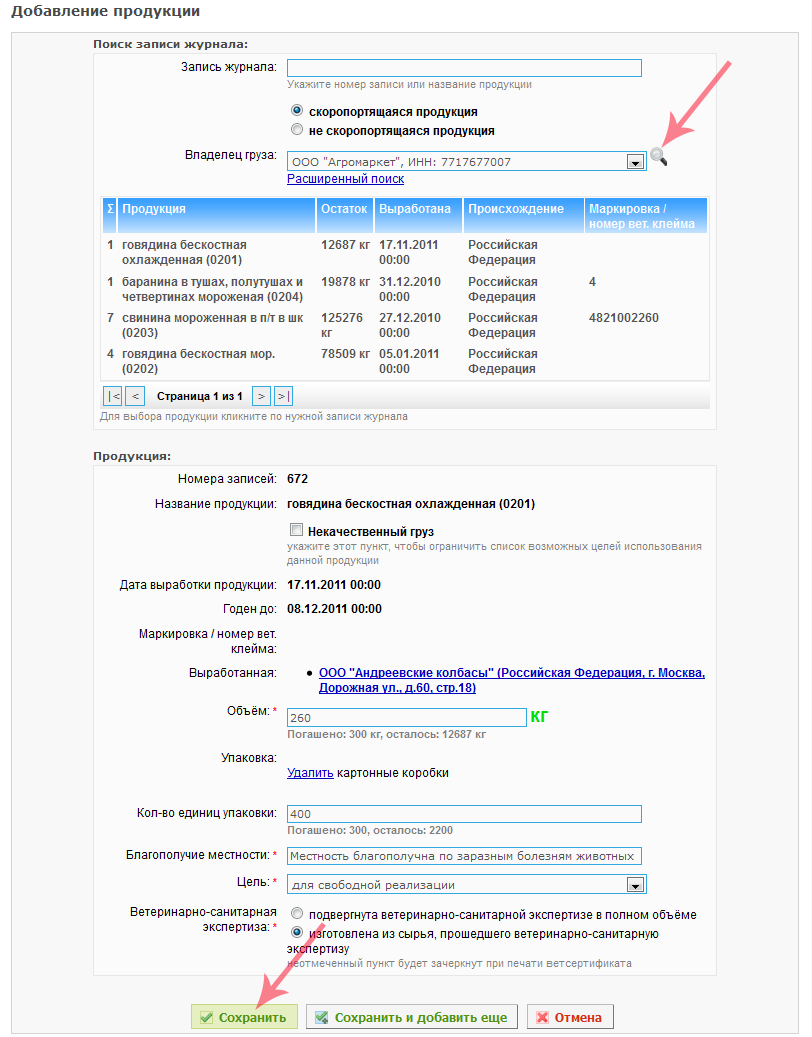 Рис. 6. Форма добавления продукции в подсистеме Меркурий.ГВЭ (28.12.2012: Версия 3.1.2)
Рис. 6. Форма добавления продукции в подсистеме Меркурий.ГВЭ (28.12.2012: Версия 3.1.2)
После заполнения формы для её сохранения нажмите кнопку «Сохранить». Если нужно добавить несколько записей подряд, нажмите кнопку «Сохранить и добавить ещё». После этого откроется страница «Просмотр информации о транзакции», на которой отображаются все сведения о транзакции.
Для неоформленной транзакции доступны следующие функции:
-
Создать шаблон — для облегчения и ускорения ввода информации существует возможность использования шаблонов. Создать шаблон можно двумя способами:
- используя данную кнопку при создании транзакции;
- создать вручную, аналогично созданию транзакции, нажав кнопку «Добавить шаблон» в списке шаблонов.
Для добавления транзакции на основании шаблона на странице «Просмотр шаблона транзакции» нажмите кнопку «Создать транзакцию». При этом откроется страница «Просмотр информации о транзакции» с уже введенной информацией, которую можно отредактировать, если она отличается от фактической.
- Редактировать — изменить информацию о транзакции.
- Удалить — удалить транзакцию.
- Отмена — вернуться к списку транзакций.
Для оформления транзакции нажмите кнопку «Оформить» (рис. 7):
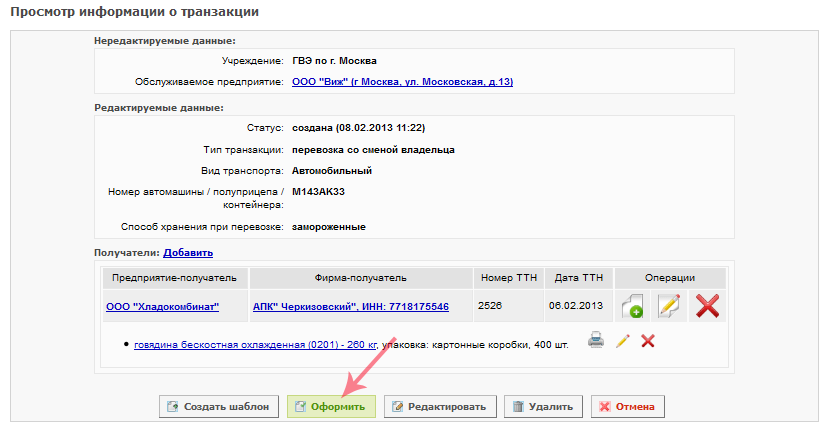 Рис. 7. Оформление транзакции в подсистеме Меркурий.ГВЭ (28.12.2012: Версия 3.1.2)
Рис. 7. Оформление транзакции в подсистеме Меркурий.ГВЭ (28.12.2012: Версия 3.1.2)
После выполненных действий ветеринарно-сопроводительные документы создаются автоматически, в зависимости от типа выбранной транзакции:
- Ветеринарная справка формы №4 — на все подконтрольные грузы, которые перевозятся внутри субъекта;
- Ветеринарное свидетельство — на все подконтрольные грузы, которые перевозятся между субъектами:
- форма №1 – живые животные;
- форма №2 – мясо и мясопродукты, рыба и морепродукты, пищевые продукты;
- форма №3 – корма и кормовые добавки, лекарственные средства, непищевые продукты и другое.
Исключительные ситуации
Отсутствие права на оформление производственной партии
В случае, если у пользователя отсутствует право «Оформление ВСД на производственную партию», то он не сможет оформить транзакцию типа «переработка/производство». При нажатии на кнопку «Оформить транзакцию» появится следующее сообщение: «Данная транзакция не может быть оформлена, так как роль пользователя не позволяет оформлять производственные ВСД».
Для оформления транзакции типа «переработка/производство» необходимо назначить пользователю право «Оформления ВСД на производственную партию». Назначить указанное право возможно следующими способами:
- Если у пользователя назначена роль «Администратор» в системе «ВетИС.Паспорт», то порядок действий следующий:
- Войдите в систему «ВетИС.Паспорт»;
- Перейдите на страницу вашего профиля;
- Нажмите на пиктограмму «зеленый карандаш» внизу страницы в разделе «права в системах»;
- Выберите нужные вам права и поставьте «галочки».
- Нажмите на кнопку «Подтвердить».
- Если у пользователя отсутствует роль «Администратор» в системе «ВетИС.Паспорт», обратитесь к «Администратору» системы «ВетИС.Паспорт» Вашей организации.
Не получается указать номенклатуру
Если при оформлении производственного эВСД, свою номенклатуру найти не удается, Вам необходимо проверить, чтобы номенклатура, внесенная в справочник наименований продукции предприятия (раздел «Справочники», подраздел «Наименования продукции»), обязательно содержала следующие сведения:
- Фирма-производитель;
- Владелец номенклатуры / Владелец номенклатуры и Фирма-владелец ТМ;
- Предприятие-производитель.
Укажите недостающие сведения и попробуйте выполнить поиск наименования продукции при оформлении производственного эВСД повторно.
Ограничения на вырабатываемую продукцию
В подсистеме «Меркурий.ГВЭ» при оформлении транзакции типа «переработка/производство» добавлен контроль вырабатываемой продукции, т.е. из какого сырья какая продукция может производиться. После того как было указано сырье, автоматически ограничивается список продукции, которую мы можем указать в качестве вырабатываемой. Если были допущены ошибки при добавлении вырабатываемой продукции, то пользователю выходит сообщение: «Транзакция не может быть оформлена, так как указанная продукция не может быть произведена из указанного сырья». Ниже приведена таблица соответствия исходного сырья и вырабатываемой продукции.
| Сырье | Вырабатываемая | ||||||
|---|---|---|---|---|---|---|---|
| Мясо и мясопродукты | Корма и кормовые добавки | Живые животные | Лекарственные средства | Пищевые продукты | Непищевые продукты и другое | Рыба и морепродукты | |
| Мясо и мясопродукты | + | + | – | – | + | + | – |
| Корма и кормовые добавки | – | + | – | + | – | + | – |
| Живые животные | + | + | + | + | , | + | + |
| Лекарственные средства | – | – | – | + | – | + | – |
| Пищевые продукты | + | + | – | – | + | + | + |
| Непищевые продукты и другое | – | + | – | + | , | + | – |
| Рыба и морепродукты | – | + | – | – | + | + | + |
Исключения:
- Из «живых животных — яйцо инкубационное (0407)» можно выработать «пищевые продукты — яйца и продукты их переработки (0407,0408,2103,2106,3502)».
- Из «живых животных» можно выработать «пищевые продукты — кишечные оболочки (бараньи, говяжьи, лошадиные или свиные (0504)», используемые в колбасном производстве.
- Из «непищевые продукты и другое — кишечное сырье (0504)» можно выработать «пищевые продукты — кишечные оболочки (бараньи, говяжьи, лошадиные или свиные (0504)», используемые в колбасном производстве.
- Из «непищевые продукты и другое» — шкуры, шкурки и продукты их переработки (0210,0511, 4101-4103,4301)» можно выработать продукцию «пищевые продукты» — белки животного происхождения (0404,0405,3501-3504,3002)», для отображения процесса выработки коллагена.
Если в производственной транзакции было указано несколько наименований сырья, которые относятся к разным типам продукции, то в качестве вырабатываемой продукции можно указывать только ту, которая доступна для обоих типов сырья согласно таблице.
По техническим вопросам, связанным с работой во ФГИС «Меркурий», обращаться по электронной почте на адрес mercury@fsvps.ru.


